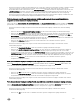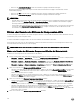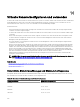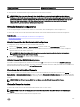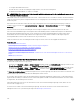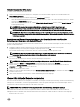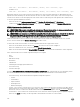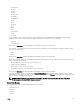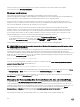Users Guide
<DNS name / IPv6 address / IPv4 address>, <Model>, User: <username>, <fps>
• Für Blade-Server:
<DNS name / IPv6 address / IPv4 address>, <Model>, <Slot number>, User: <username>, <fps>
Gelegentlich zeigt der Viewer für die virtuelle Konsole möglicherweise Videos in geringer Qualität an. Der Grund dafür kann eine
langsame Netzwerkverbindung sein, die dazu führt, dass ein oder zwei Video-Frames verloren gehen, wenn Sie die Sitzung für die
virtuelle Konsole starten. Für die Übertragung aller Video-Frames und zur Verbesserung der nachfolgenden Video-Qualität müssen
Sie eine der folgenden Maßnahmen ausführen:
• Klicken Sie auf der Seite Systemzusammenfassung unter Vorschau für virtuelle Konsole auf Aktualisieren.
• Schieben Sie im Viewer für die virtuelle Konsole auf der Registerkarte Leistung den Regler auf Maximale Video-Qualität.
HTML5-basierte virtuelle Konsole
ANMERKUNG: HTML-basierte virtuelle Konsole wird nur unter Windows 10 unterstützt. Sie müssen entweder Internet
Explorer 11 oder Google Chrome verwenden, um diese Funktion verwenden zu können.
ANMERKUNG: Beim Verwenden von HTML5 für den Zugri auf die virtuelle Konsole muss die Sprache für den Client mit
den Spracheinstellungen des Tastaturlayouts, Betriebssystems und des Browsers übereinstimmen. Sie müssen
beispielsweise überall auf US-Englisch oder eine andere unterstützte Sprache festgelegt werden.
Um die virtuelle HTML5-Konsole zu starten, müssen Sie die Funktion für die virtuelle Konsole in iDRAC auf der Seite „Virtuelle
Konsole“ aktivieren und die Option Virtueller Konsolentyp auf HTML5 setzen.
Sie können die virtuelle Konsole mithilfe von einer der folgenden Methoden als Popup-Fenster starten:
• Klicken Sie auf der iDRAC-Startseite auf den Link Starten, der in der Konsolenvorschau verfügbar ist.
• Klicken Sie in iDRAC auf der Seite „Virtuelle Konsole“ auf Virtuelle Konsole starten.
• Geben Sie auf der iDRAC-Anmeldeseite https//<iDRAC IP>/console ein. Diese Methode wird als direktes Starten aufgerufen.
In der virtuellen HTML5-Konsole sind die folgenden Menüoptionen verfügbar:
• Chat
• Tastatur
• Bildschirmerfassung
• Aktualisieren
• Vollbildschirm
• Verbindung des Anzeigeprogramms abbrechen
• Konsolensteuerung
• Virtueller Datenträger
Die Option Pass all keystrokes to server Alle Tastenanschläge an den Server (Alle Tastaturbefehle an Server übergeben) wird in
der virtuellen HTML5-Konsole nicht unterstützt. Verwenden Sie Tastatur und Tastaturmakros für alle Funktionstasten.
• Konsolensteuerung – Dieses Element bietet die folgenden Kongurationsoptionen:
– Tastatur
– Tastaturmakros
– Aspekt-Verhältnis
– Berührungsmodus
– Mausbeschleunigung
• Tastatur – Diese Tastatur verwendet Open-Source-Code. Der Unterschied zu einer physischen Tastatur besteht darin, dass die
Nummerntasten auf Sonderzeichen umgeschaltet werden, wenn die Feststelltaste aktiviert ist. Die Funktionalität bleibt beim
Drücken der Tasten für Sonderzeichen dieselbe und die Zahl wird entsprechend eingegeben, wenn die Feststelltaste aktiviert ist.
• Tastaturmakros – Diese werden in der virtuellen HTML5-Konsole unterstützt und als folgende Drop-Down-Optionen aufgeführt.
Klicken Sie auf Apply (Anwenden), um die ausgewählte Tastenkombination auf dem Server anzuwenden.
248